
Non sempre ascoltiamo la musica su un singolo dispositivo. A seconda di ciò che stiamo facendo, spesso passiamo da smartphone, tablet, computer e persino altoparlanti intelligenti. Questo è il motivo per cui i popolari servizi di streaming musicale offrono app su una varietà di dispositivi diversi. Se sei un utente di iPhone o iPad, ci sono buone possibilità che utilizzi Apple Music per ascoltare tutte le tue canzoni preferite mentre sei in movimento.
Oltre alla musica in streaming disponibile sulla piattaforma, Apple Music sblocca un'elegante funzionalità chiamata iCloud Music Library, che, come suggerisce il nome, ti consente di sincronizzare la tua musica su tutti i dispositivi Apple supportati, inclusi iPhone, iPad, iPod touch, Mac e iTunes su Windows.
Sei un abbonato Apple Music interessato a sfruttare questa funzionalità? Quindi continua a leggere. In questo articolo, discuteremo esattamente di come abilitare la Libreria musicale iCloud sul tuo iPhone o iPad.
Come abilitare la Libreria musicale iCloud su iPhone e iPad
Per attivare questa funzione sul tuo iPhone o iPad, devi essere abbonato ad Apple Music come accennato in precedenza. Segui semplicemente i passaggi seguenti per sincronizzare i tuoi contenuti Apple Music su iCloud, per l'accesso su altri dispositivi come Mac, PC o persino HomePod.
- Apri l'app "Impostazioni" dalla schermata iniziale del tuo iPhone o iPad.

- Nel menu Impostazioni, scorri verso il basso e tocca "Musica" per accedere alle impostazioni di Apple Music.
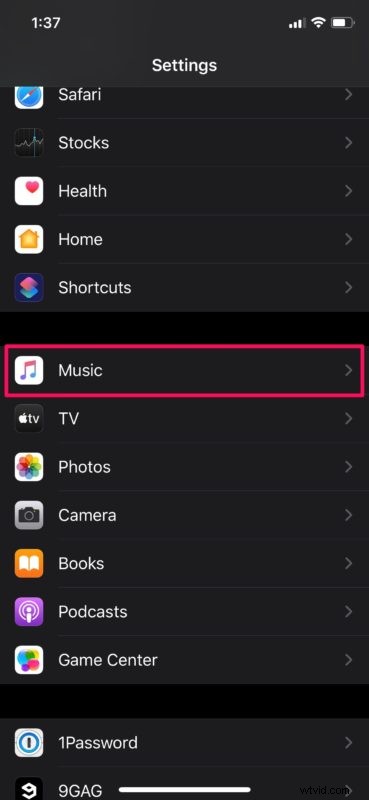
- Qui noterai un'opzione chiamata "Sincronizza libreria" che prima era chiamata "Libreria musicale iCloud" fino al recente aggiornamento del software iOS. Tocca semplicemente l'interruttore per attivare questa funzione, come mostrato nello screenshot qui sotto.
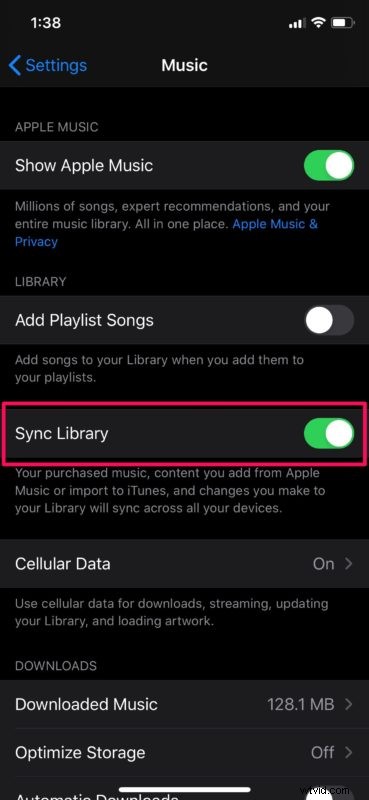
Questo è praticamente tutto ciò che devi fare per iniziare a sfruttare iCloud Music Library.
La musica che hai acquistato e i contenuti che aggiungi da Apple Music verranno automaticamente sincronizzati su altri dispositivi con l'aiuto del servizio iCloud di Apple.
Oltre a questo, i brani che importi su iTunes sul tuo PC o Mac saranno disponibili anche sul tuo iPhone, iPad e altri dispositivi supportati. Ciò significa che non devi trasferire manualmente i tuoi file musicali locali sul tuo iPhone o iPad sincronizzandoli con iTunes.
Sebbene tu abbia bisogno di un abbonamento Apple Music per sfruttare appieno iCloud Music Library, non sei completamente sfortunato se non ti sei abbonato al servizio. Se stai cercando di sincronizzare i contenuti musicali sul tuo PC o Mac sul tuo iPhone, iPad o HomePod, potresti pagare una tariffa annuale per accedere a iTunes Match, che ti consente di archiviare fino a 100.000 brani su iCloud. Tuttavia, vale la pena notare che non sarai in grado di riprodurre in streaming i contenuti di Apple Music con iTunes Match.
La possibilità di archiviare musica sul cloud e accedervi da qualsiasi dispositivo Apple possiedi è estremamente utile, poiché elimina la necessità di trasferire manualmente i tuoi brani su altri dispositivi. Risparmia molto tempo e porta molta comodità in tavola. Ricordi il momento in cui abbiamo dovuto collegare i nostri iPhone ai computer utilizzando un cavo USB per sincronizzare i contenuti con iTunes? Bene, questo non è più necessario con questa funzione e per molti utenti non vogliono certo tornare a eseguire nuovamente le sincronizzazioni hardware.
Cosa ne pensi della Libreria musicale iCloud? Lo usi per riprodurre in streaming la musica memorizzata localmente sul tuo PC / Mac su altri dispositivi come il tuo iPhone o iPad? Facci sapere i tuoi pensieri e opinioni nella sezione commenti in basso.
